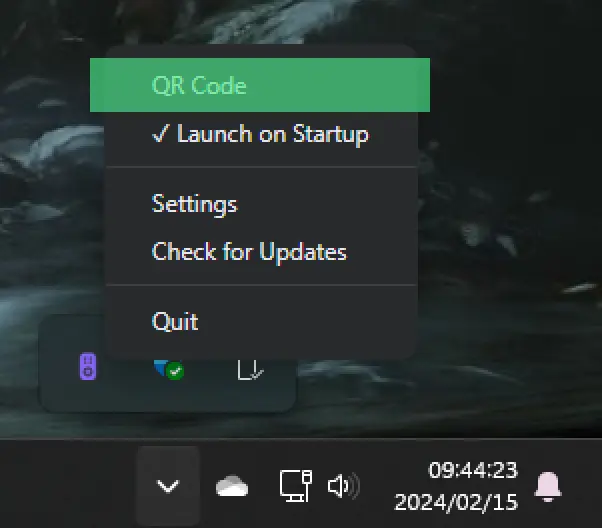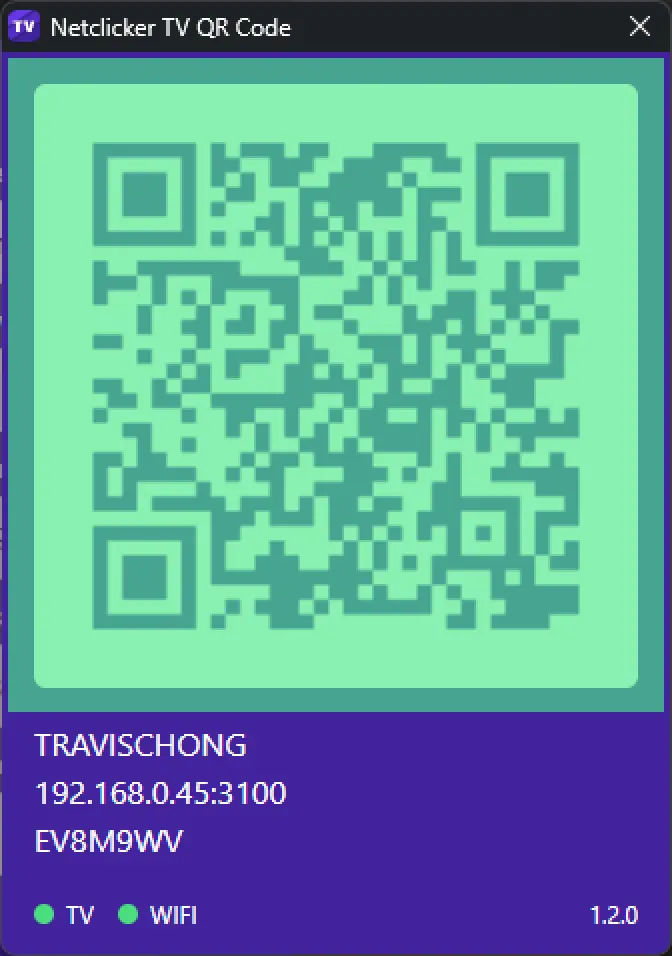ควบคุมแพลตฟอร์มสตรีมมิ่งด้วยโทรศัพท์ของคุณ
คู่มือการแก้ไขปัญหา
คุณทำได้! ✊
เราจะตรวจสอบสิ่งต่อไปนี้:
- ตรวจสอบว่า Netclicker TV กำลังทำงานอยู่
- ตรวจสอบว่าส่วนขยายเชื่อมต่อกับทีวี Netclicker หรือไม่
- ตรวจสอบว่ารีโมทเชื่อมต่อกับทีวี Netclicker แล้ว
1. ตรวจสอบว่า Netclicker TV กำลังทำงานอยู่
1.
เปิด Netclicker TV > การตั้งค่า
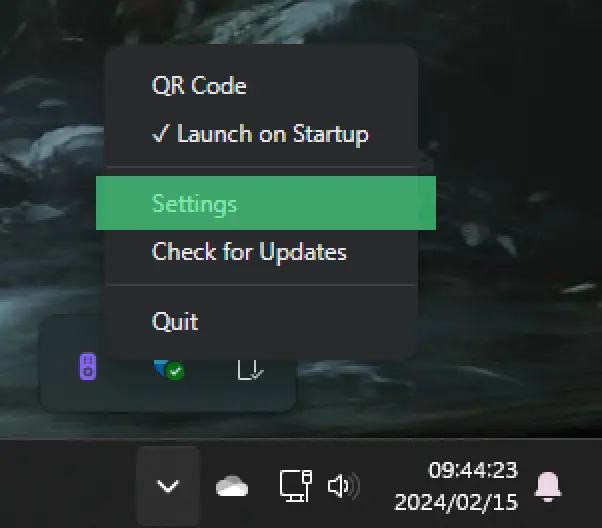
2.
คลิก “รีสตาร์ท”:
- a.ที่อยู่ IP ควรจะรีเฟรช จดที่อยู่ IP และ รหัสผ่าน ไว้เพื่อตรวจสอบในภายหลัง
- b.คุณควรเห็นตัวบ่งชี้สีเขียวสองอัน:
- i.คุณไม่เห็นที่อยู่ IP:
- 1.ตรวจสอบการเชื่อมต่ออินเตอร์เน็ต/เครือข่ายของคุณ
- ii.คุณไม่เห็นไฟสีเขียว:
- 1.ตรวจสอบให้แน่ใจว่าคุณเห็นที่อยู่ IP
- 2.อาจเกิดความขัดแย้งกับหมายเลขพอร์ต อาจเป็นไปได้ว่าคุณมี Netclicker TV เครื่องอื่นกำลังทำงานอยู่ หากไม่เป็นเช่นนั้น ให้ลองเปลี่ยนหมายเลขพอร์ต (ตรวจสอบให้แน่ใจว่าเป็นหมายเลขเดียวกันในส่วนขยายและรีโมต - อ่านต่อด้านล่าง)
- iii.คุณเห็นตัวบ่งชี้สีเขียว:
- 1.โอเค เยี่ยมเลย ไปตรวจสอบส่วนขยายกันเลย!

2. ตรวจสอบว่าส่วนขยายเชื่อมต่อกับทีวี Netclicker หรือไม่
1.
เปิดหน้าต่างใหม่
2.
คลิกที่แท็บส่วนขยาย (หรือคลิกเมนู จากนั้นคลิกส่วนขยาย)
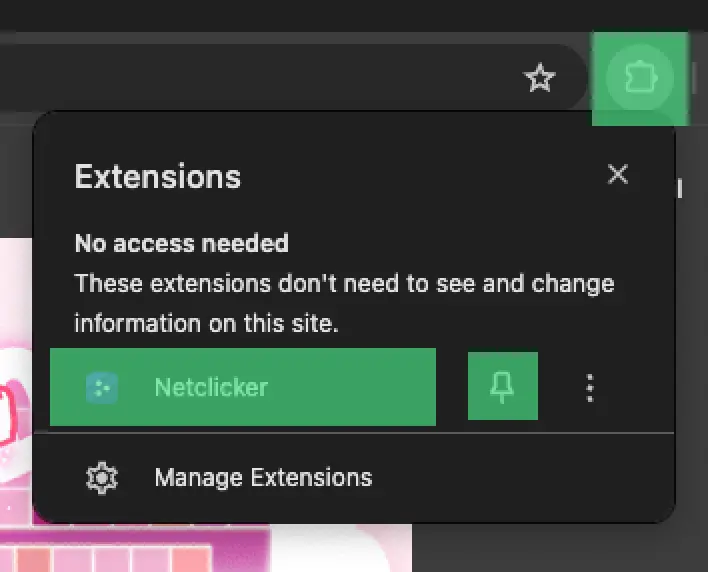
3.
คลิกที่ส่วนขยาย Netclicker:
- a.ทุกครั้งที่คุณคลิกมันควรจะรีเฟรชที่อยู่ IP ของทีวี
- b.เปรียบเทียบที่อยู่ IP ของทีวีที่นี่กับที่คุณจดไว้ก่อนหน้านี้
- c.เปรียบเทียบหมายเลขพอร์ตทีวีที่นี่กับหมายเลขพอร์ตที่คุณจดไว้ก่อนหน้านี้
- d.เปรียบเทียบรหัสผ่านทีวีที่นี่กับรหัสที่คุณจดไว้ก่อนหน้านี้
- e.หากตรงกันทั้งหมด ให้คลิก “เชื่อมต่อใหม่”:
- i.คุณควรจะเห็นตัวบ่งชี้สีเขียว:
- 1.หากไม่เป็นเช่นนั้น ให้ตรวจสอบทีวี การเชื่อมต่ออินเทอร์เน็ต หรือเครือข่ายของคุณและรายละเอียดข้างต้นอีกครั้ง
- 2.คุณทำไหม? โอเค เยี่ยมเลย ไปตรวจสอบรีโมตกันเลย!
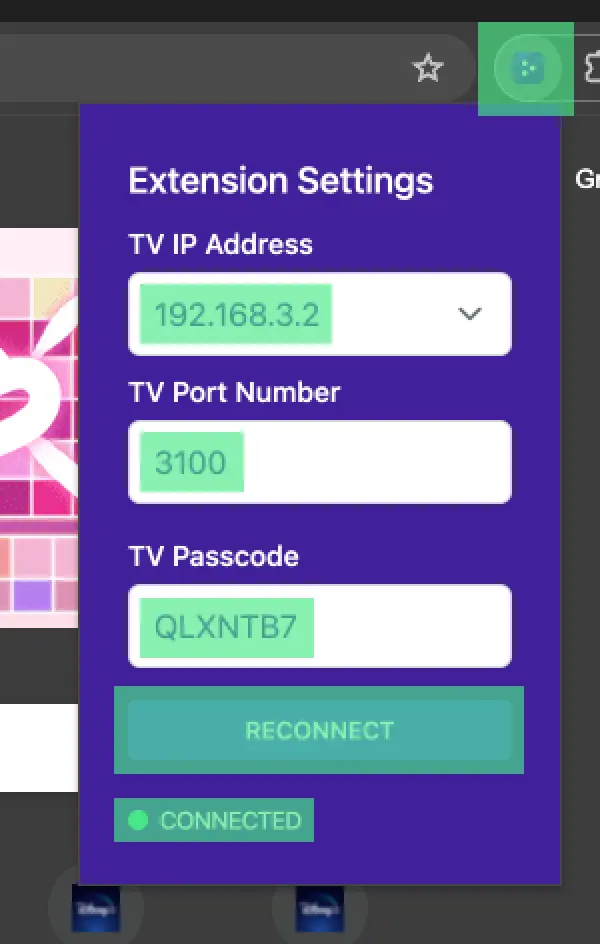
3. ตรวจสอบว่ารีโมทเชื่อมต่อกับทีวี Netclicker แล้ว
1.
เปิดตัวแอปมือถือ Netclicker
2.
แตะปุ่มเมนูหลัก
3.
อุปกรณ์ > เพิ่มอุปกรณ์
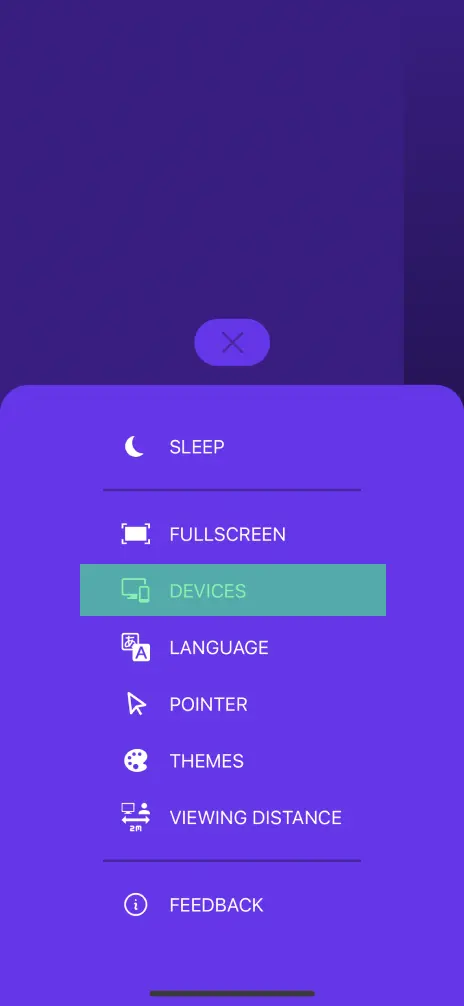
4.
สแกนรหัส QR
5.
เปิดรหัส QR บน Netclicker TV ของคุณ
- a.เล็งกล้องไปที่รหัส QR เพื่อสแกน